连接共享打印机时windows无法连接到打印机 解决Windows无法连接到打印机的实用技巧
当我们需要打印文件时,连接共享打印机是一种常见的方式,有时我们可能会遇到一个令人沮丧的问题——Windows无法连接到打印机。这个问题可能会让我们无法顺利完成打印任务,给我们的工作和生活带来不便。幸运的是我们可以通过一些实用技巧来解决这个问题。在本文中我们将介绍一些解决Windows无法连接到打印机的方法,帮助您顺利连接共享打印机,提高工作效率。无论您是在办公室还是在家中使用打印机,这些技巧都将为您解决困扰,使您的打印任务更加便捷。

具体步骤如下:
1.点击电脑左下角菜单,打开“运行”窗口;
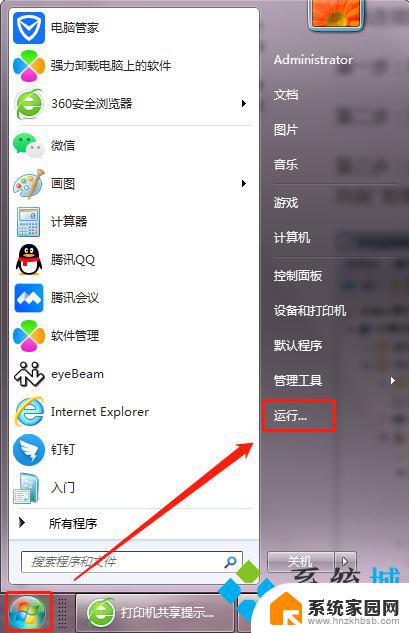
2.在“运行”窗口输入“gpedit.msc”并点击”确定“打开“本地组策略编辑器;
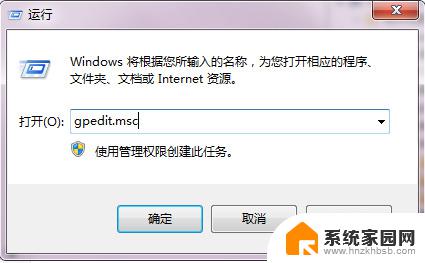
3.依次点击计算机配置---windows设置---安全设置--本地策略--用户权限分配--在右边找到''拒绝从网络访问这台计算机''双击打开,将这里面的guest帐户删除;
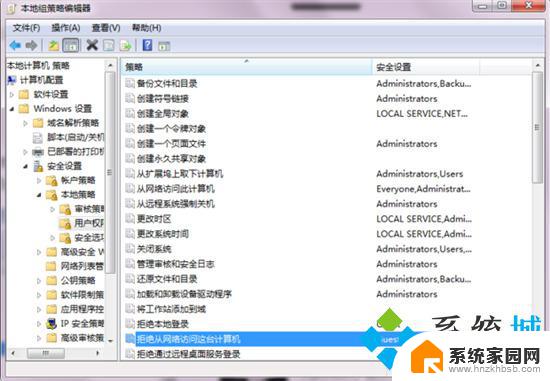
4.依次计算机配置---windows设置---安全设置--本地策略--安全选项--右边找到''网络访问:本地帐户的共享和安全模式"双击改成"经典:本地用户自己的身份验证";
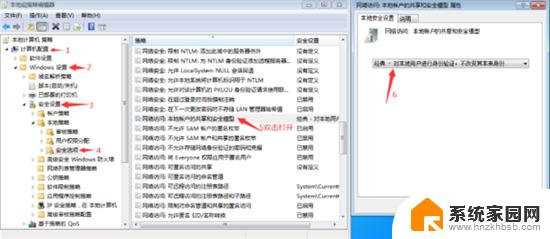
5.点击windows设置---安全设置--本地策略--安全选项--右边找到“帐户:使用空白密码的本地用户只允许进行控制台登陆”把他设置为"禁用”问题就解决啦。
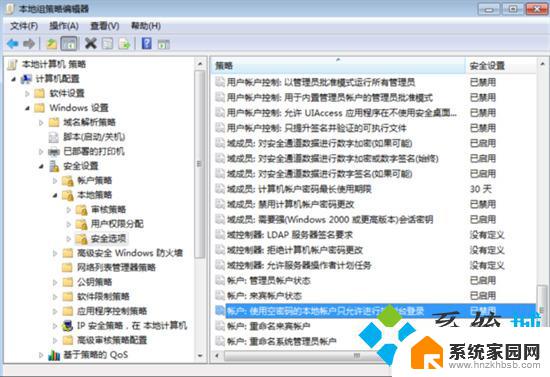
以上就是连接共享打印机时windows无法连接到打印机的全部内容,有出现这种现象的朋友可以尝试以上方法来解决,希望能对大家有所帮助。
连接共享打印机时windows无法连接到打印机 解决Windows无法连接到打印机的实用技巧相关教程
- 添加网络打印机提示无法连接到打印机 解决windows无法连接到共享打印机的常见错误提示
- 电脑打印机共享不了 打印机共享无法连接解决方法
- 0x00000012共享打印机无法连接 0x00000012打印机连接失败
- 连接到打印机错误0x000003e3 无法连接到打印机错误0x000003e3怎么办
- 打印机共享0x0000000a 打印机连接共享出错0x0000000a的解决方法
- 输入您的密码来连接到共享打印机 共享打印机输入用户名密码连接问题解决
- windows 无法连接打印机,拒绝访问 Windows无法连接到打印机拒绝访问怎么办
- 打印机无线网络连接不上 网络打印机连接失败的解决方法
- 打印机连接输入码无效什么意思 解决共享打印机连接时出现输入码无效的情况
- 如何电脑连接打印机打印 无线打印机连接网络的方法
- 手机锁屏壁纸在哪里设置 如何设置手机锁屏壁纸
- 电脑频繁闪屏是什么原因 电脑显示器闪屏可能的原因及解决方法
- 电脑怎么设置登陆密码 电脑开机密码设置方法
- 演讲者模式ppt PPT演讲者模式的操作方法
- xls如何清空表格 EXCEL如何清除工作表数据
- 联想笔记本电脑在哪里看内存 联想笔记本如何查看RAM容量
电脑教程推荐